eSIM पर 'केवल SOS' को ठीक करें: योहो मोबाइल समस्या निवारण गाइड 2025
Bruce Li•Sep 16, 2025
आप अभी-अभी एक नए देश में उतरे हैं, घूमने के लिए उत्साहित हैं, लेकिन आपके फ़ोन की स्टेटस बार पर एक डरावना संदेश दिखाई देता है: ‘केवल SOS’। यह एक निराशाजनक अनुभव है जो आपको disconnected महसूस करा सकता है। घबराएं नहीं! यह आम समस्या आमतौर पर ठीक करना आसान है। यह मार्गदर्शिका आपको iPhone और Android दोनों के लिए आपके योहो मोबाइल eSIM पर ‘केवल SOS’ त्रुटि को हल करने के लिए आवश्यक समस्या निवारण चरणों के माध्यम से ले जाएगी, ताकि आप अपनी यात्रा का आनंद लेने के लिए वापस आ सकें।
इससे पहले कि हम समाधानों पर जाएं, क्या आप सुनिश्चित हैं कि आपकी यात्रा के लिए आपके पास सबसे अच्छा डेटा प्लान है? योहो मोबाइल की लचीली और सस्ती eSIM योजनाओं के साथ, आप अपने डेटा, देश कवरेज और अवधि को अनुकूलित कर सकते हैं, यह सुनिश्चित करते हुए कि आप केवल उसी के लिए भुगतान करते हैं जिसकी आपको आवश्यकता है।
मेरे फ़ोन में eSIM के साथ ‘केवल SOS’ क्यों दिखाई देता है?
‘केवल SOS’ स्थिति का मतलब है कि आपका फ़ोन कॉल, टेक्स्ट या डेटा के लिए एक मानक सेलुलर नेटवर्क से कनेक्ट नहीं हो सकता है, लेकिन यह अभी भी आपातकालीन कॉल कर सकता है। यह एक सुरक्षा सुविधा है, लेकिन जब आपको Google Maps की जांच करनी हो या परिवार को संदेश भेजना हो तो यह मददगार नहीं है। Yoho Mobile no service SOS की समस्या कई कारणों से हो सकती है:
- अधूरी सक्रियता: आपका eSIM प्रोफ़ाइल अभी भी सक्रिय हो रहा हो सकता है, जिसमें कभी-कभी कुछ मिनट लग सकते हैं।
- खराब नेटवर्क कवरेज: आप ऐसे क्षेत्र में हो सकते हैं जहां हमारे सहयोगी नेटवर्कों से कमजोर या कोई सिग्नल नहीं है, जैसे कि एक दूरस्थ राष्ट्रीय उद्यान या किसी इमारत के अंदर।
- गलत सेटिंग्स: डेटा रोमिंग या APN जैसी प्रमुख सेटिंग्स आपके eSIM के लिए सही ढंग से कॉन्फ़िगर नहीं हो सकती हैं।
- eSIM सक्षम नहीं है: आपके फ़ोन की सेटिंग्स में आपके योहो मोबाइल eSIM के लिए सेलुलर लाइन बंद हो सकती है।
- डिवाइस में गड़बड़ी: कभी-कभी, एक साधारण सॉफ़्टवेयर बग ही अपराधी होता है, और एक पुनरारंभ ही सब कुछ है जो आवश्यक है।

eSIM कनेक्शन SOS को ठीक करने के लिए चरण-दर-चरण मार्गदर्शिका
इन चरणों से व्यवस्थित रूप से काम करें। आपका कनेक्शन संभवतः अंत तक पहुंचने से पहले बहाल हो जाएगा।
चरण 1: त्वरित जांच
- एयरप्लेन मोड को टॉगल करें: यह सबसे सरल तरकीब है। अपनी सेटिंग्स पर जाएं, 30 सेकंड के लिए एयरप्लेन मोड चालू करें, और फिर इसे बंद कर दें। यह आपके फ़ोन को उपलब्ध नेटवर्कों के लिए फिर से स्कैन करने के लिए मजबूर करता है।
- अपने डिवाइस को पुनरारंभ करें: एक पूर्ण पावर साइकिल कई अस्थायी गड़बड़ियों को हल कर सकता है। अपने फ़ोन को बंद करें, एक मिनट प्रतीक्षा करें, और इसे वापस चालू करें। यह किसी भी
iPhone eSIM SOS only fixके लिए एक महत्वपूर्ण कदम है। - अपना स्थान जांचें: यदि आप किसी बेसमेंट, लिफ्ट, या दूरस्थ क्षेत्र में हैं, तो बेहतर सिग्नल प्राप्त करने के लिए आकाश के स्पष्ट दृश्य वाली जगह पर जाने का प्रयास करें।
चरण 2: सत्यापित करें कि आपका योहो मोबाइल eSIM सक्रिय और चयनित है
आपको यह सुनिश्चित करना होगा कि आपका फ़ोन डेटा के लिए योहो मोबाइल eSIM का उपयोग करने के लिए सेट है।
iPhone के लिए:
- सेटिंग्स > सेलुलर पर जाएं।
- सिम के अंतर्गत जांचें कि आपका योहो मोबाइल eSIM चालू है।
- सेलुलर डेटा पर टैप करें और अपना योहो मोबाइल eSIM चुनें।
याद रखें, iOS पर योहो मोबाइल की एक बड़ी खूबी आसान सेटअप है। खरीद के बाद, आप बस ‘इंस्टॉल करें’ पर क्लिक करें—QR कोड स्कैन करने की कोई आवश्यकता नहीं है! यदि आपको एक पुनश्चर्या की आवश्यकता है, तो हमारी iOS इंस्टॉलेशन गाइड देखें।
Android के लिए:
- सेटिंग्स > नेटवर्क और इंटरनेट > सिम पर जाएं।
- अपने योहो मोबाइल eSIM पर टैप करें और सुनिश्चित करें कि ‘सिम का उपयोग करें’ टॉगल चालू है।
- ‘मोबाइल डेटा’ वरीयता में, अपना योहो मोबाइल eSIM चुनें।
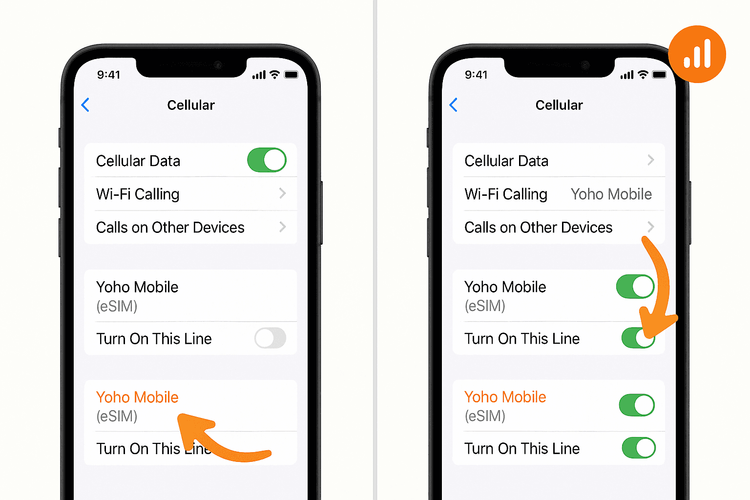
चरण 3: डेटा रोमिंग सक्षम करें
आपका योहो मोबाइल eSIM स्थानीय नेटवर्क पर ‘रोमिंग’ करके काम करता है। इसलिए, कनेक्ट होने के लिए डेटा रोमिंग सक्षम होना चाहिए।
- iPhone: सेटिंग्स > सेलुलर > अपने योहो मोबाइल eSIM पर टैप करें > सुनिश्चित करें कि डेटा रोमिंग चालू है।
- Android: सेटिंग्स > नेटवर्क और इंटरनेट > सिम > अपने योहो मोबाइल eSIM पर टैप करें > सुनिश्चित करें कि रोमिंग चालू है।
अतिरिक्त शुल्कों के बारे में चिंता न करें; रोमिंग आपके प्रीपेड प्लान के काम करने का तरीका है और यह आपकी खरीद में शामिल है। यह कई fix eSIM connection SOS समस्याओं का एक सामान्य समाधान है।
चरण 4: मैन्युअल रूप से एक नेटवर्क ऑपरेटर चुनें
यदि आपका फ़ोन स्वचालित रूप से कनेक्ट नहीं होता है, तो आप मैन्युअल रूप से एक समर्थित नेटवर्क का चयन करके इसे एक धक्का दे सकते हैं।
- अपने फ़ोन की सेलुलर नेटवर्क सेटिंग्स पर नेविगेट करें (सेटिंग्स > सेलुलर > नेटवर्क चयन iPhone पर या सेटिंग्स > नेटवर्क और इंटरनेट > सिम > [आपका eSIM] > स्वचालित रूप से नेटवर्क चुनें Android पर)।
- ‘स्वचालित’ टॉगल को बंद करें।
- आपका फ़ोन सभी उपलब्ध नेटवर्कों के लिए स्कैन करेगा। इसमें कुछ मिनट लग सकते हैं।
- अपने योहो मोबाइल इंस्टॉलेशन निर्देशों में दी गई सूची से एक अलग नेटवर्क चुनें। यदि पहला काम नहीं करता है, तो समर्थित सूची से दूसरा प्रयास करें।
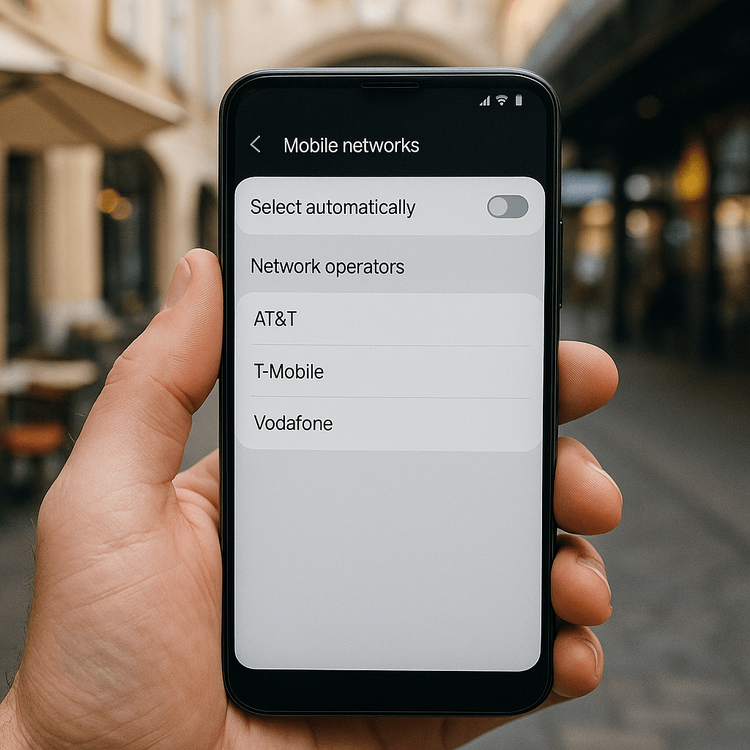
अभी भी समस्या है? उन्नत चरण और योहो केयर
यदि आपने उपरोक्त सभी प्रयास किए हैं और अभी भी ‘केवल SOS’ देख रहे हैं, तो यहां कुछ अंतिम उपाय हैं:
- नेटवर्क सेटिंग्स रीसेट करें: यह सभी सहेजे गए वाई-फाई नेटवर्क और ब्लूटूथ डिवाइस को मिटा देगा लेकिन अक्सर जिद्दी कनेक्टिविटी समस्याओं को हल कर सकता है। iPhone पर, यह सेटिंग्स > सामान्य > iPhone स्थानांतरित करें या रीसेट करें > रीसेट > नेटवर्क सेटिंग्स रीसेट करें के अंतर्गत है। Android पर, यह आमतौर पर सिस्टम > रीसेट विकल्प > वाई-फाई, मोबाइल और ब्लूटूथ रीसेट करें के अंतर्गत होता है।
- समर्थन से संपर्क करें: हमारी टीम मदद के लिए यहां है। सहायता के लिए हमारे /contact पृष्ठ के माध्यम से संपर्क करें।
और याद रखें, योहो मोबाइल के साथ, आप वास्तव में कभी अकेले नहीं होते हैं। हमारी विशेष योहो केयर सेवा एक सुरक्षा जाल प्रदान करती है, यह सुनिश्चित करती है कि भले ही आपको कोई तकनीकी समस्या आए या आपका डेटा समाप्त हो जाए, आपको पूरी तरह से disconnected नहीं छोड़ा जाएगा। यह हर यात्री के लिए मन की शांति है।
अक्सर पूछे जाने वाले प्रश्न (FAQ)
अगर मेरे Android eSIM में कोई सेवा नहीं दिख रही है लेकिन मेरे दोस्त का iPhone काम कर रहा है तो मुझे क्या करना चाहिए?
यह अलग-अलग डिवाइस हार्डवेयर या सेटिंग्स के कारण हो सकता है। आपकी Android eSIM SOS समस्या के लिए, सबसे प्रभावी कदम अक्सर मैन्युअल रूप से एक नेटवर्क ऑपरेटर का चयन करना होता है (ऊपर चरण 4)। इसके अलावा, यह दोबारा जांचें कि आपका फ़ोन मॉडल हमारी eSIM संगत उपकरणों की सूची पर जाकर eSIM तकनीक के साथ पूरी तरह से संगत है।
योहो मोबाइल eSIM को सक्रिय करने और सेवा प्राप्त करने में कितना समय लगता है?
सक्रियता आमतौर पर इंस्टॉलेशन के तुरंत बाद हो जाती है। हालांकि, आपके फ़ोन को एक नए नेटवर्क पर पंजीकृत होने में कभी-कभी 5-10 मिनट लग सकते हैं, खासकर एक नए देश में पहुंचने के बाद। यदि इसमें अधिक समय लगता है, तो उपरोक्त समस्या निवारण चरणों से शुरू करें।
क्या मैं अपने प्राथमिक नंबर पर कॉल प्राप्त कर सकता हूं यदि मेरा योहो eSIM ‘केवल SOS’ पर है?
हां, यदि आपने अपने प्राथमिक सिम पर ‘वाई-फाई कॉलिंग’ सक्षम किया है और वाई-फाई से जुड़े हैं, तो आप अभी भी उस लाइन पर कॉल कर और प्राप्त कर सकते हैं। आपके यात्रा eSIM पर ‘केवल SOS’ स्थिति आपके प्राथमिक सिम की अपने नेटवर्क से कनेक्ट करने की क्षमता (यदि इसमें सेवा है) या वाई-फाई को प्रभावित नहीं करेगी।
क्या ‘केवल SOS’ समस्या का मतलब है कि मेरा योहो मोबाइल eSIM खराब है?
यह बहुत दुर्लभ है कि एक eSIM प्रोफ़ाइल स्वयं खराब हो। 99% से अधिक मामलों में, ‘केवल SOS’ समस्या डिवाइस सेटिंग्स, नेटवर्क कवरेज, या एक साधारण पंजीकरण देरी से संबंधित है। इस गाइड का पालन करने से लगभग हमेशा समस्या का समाधान हो जाएगा।
निष्कर्ष
अपने eSIM पर ‘केवल SOS’ संदेश का सामना करना खतरनाक हो सकता है, लेकिन यह शायद ही कभी कोई गंभीर समस्या होती है। व्यवस्थित रूप से अपने फ़ोन की सेटिंग्स की जांच करके, यह सुनिश्चित करके कि आपका eSIM सक्रिय है और रोमिंग सक्षम है, और एक मैन्युअल नेटवर्क चयन का प्रयास करके, आप समस्या को ठीक कर सकते हैं और अपना कनेक्शन बहाल कर सकते हैं। योहो मोबाइल के साथ, आपको केवल डेटा से अधिक मिलता है; आपको योहो केयर जैसी नवीन सुविधाओं के साथ एक विश्वसनीय यात्रा भागीदार मिलता है जो आपका समर्थन करता है।
एक चिंता मुक्त यात्रा अनुभव के लिए तैयार हैं? आज ही योहो मोबाइल की लचीली eSIM योजनाओं का अन्वेषण करें और कहीं भी, कभी भी जुड़े रहने के विश्वास के साथ यात्रा करें।
